
-
خانهخانه
-
مقالاتمقالات
-
فروشگاهفروشگاه
-
طراحی سایتطراحی سایت
-
درباره مادرباره ما
-
حمایت از ماحمایت از ما
-
ارتباط با ماارتباط با ما

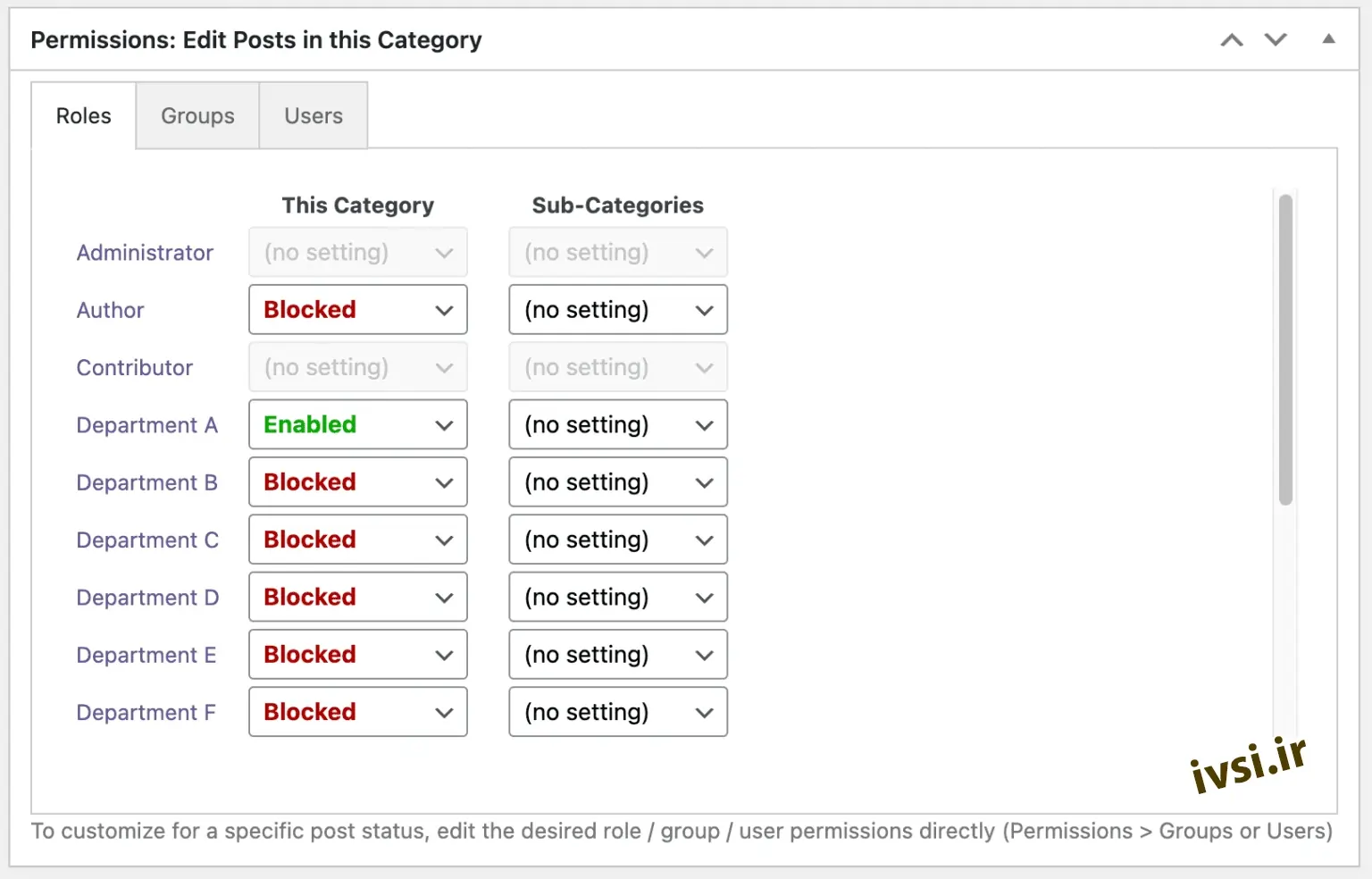
اگر این مقاله را دوست دارید، لطفا آن را با دوستان خود به اشتراک بگذارید.
فهرست مطالب
یکی از کاربران این سوال را از ما پرسید:
آیا میتوانم سایت وردپرس خود را طوری راهاندازی کنم که کاربران «بخش A» فقط بتوانند پستهایی را در «رده A» ایجاد و ویرایش کنند؟ و البته ما می خواهیم همین کار را برای بخش های دیگر هم انجام دهیم. “
بله، این با افزونه هایی مثل PublishPress امکان پذیر است و من به شما نشان خواهم داد که چگونه انجام می شود.
توجه: این کار با انواع پست های دیگر مانند صفحات نیز امکان پذیر است. شما فقط باید دسته بندی ها را به آن نوع پست اضافه کنید. این کار با افزونه ای مانند TaxoPress از WordPress.org امکان پذیر است .
شما می توانید نقش ها را با استفاده از هر پلاگین یا تکنیکی ایجاد کنید، البته می توانید در اینجا هم ببینید که چگونه این کار را با استفاده از افزونه PublishPress Capabilities انجام دهید .
اکنون می توانید به قسمت “کاربران” خود بروید و کاربران را به این نقش های مختلف اضافه کنید. من به هر یک از سه نقش جدیدم یک کاربر اضافه کرده ام:
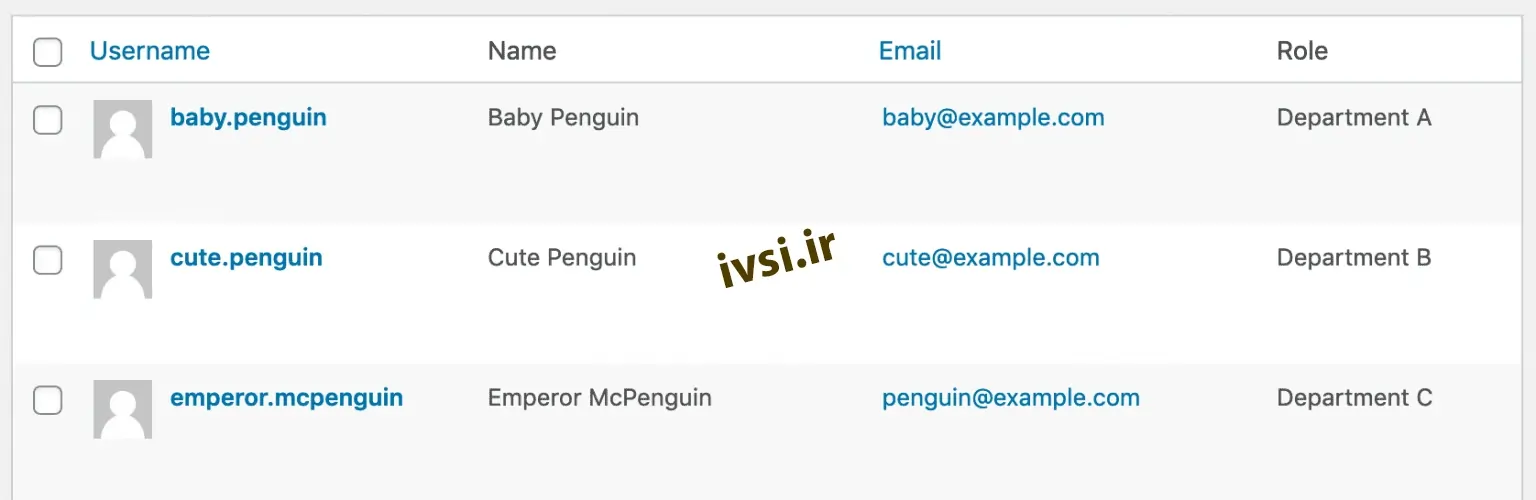
مرحله بعدی نیاز به نصب افزونه PublishPress Permissions Pro دارد .
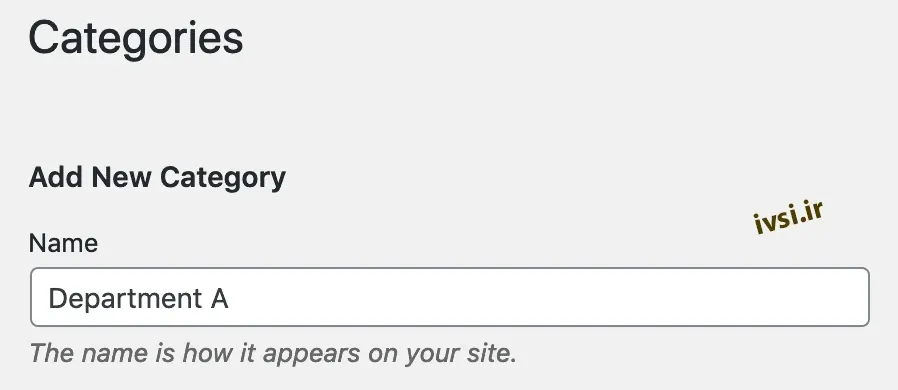

هنگامی که صفحه به روز می شود، گزینه های جدیدی را مشاهده خواهید کرد:
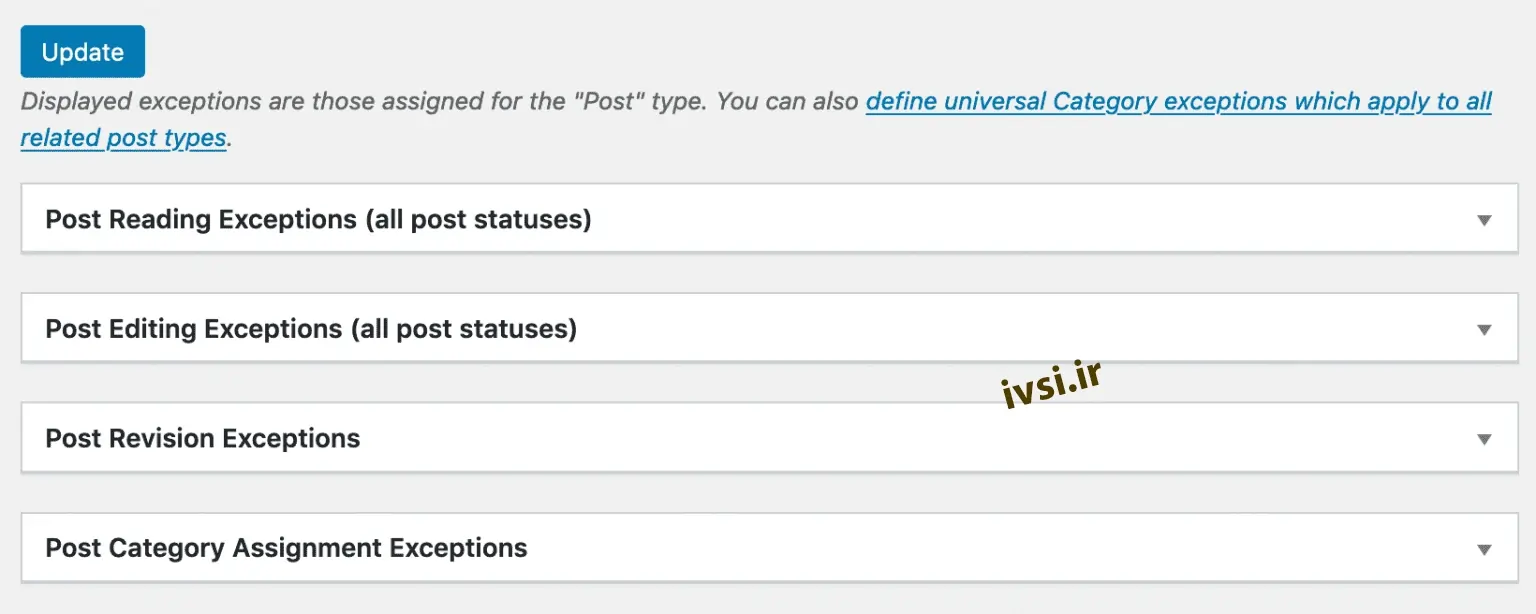
بنابراین می توانید مجوزهای این دسته را به روش های مختلف سفارشی کنید. ما قصد داریم از مثال “استثناهای ویرایش پست” استفاده کنیم. این کار کنترل میکند که چه کسی میتواند پستهایی را که دارای این دسته هستند ویرایش کند:
در این مثال، ما مجوز ویرایش را برای همه به جز “بخش A” رد خواهیم کرد.
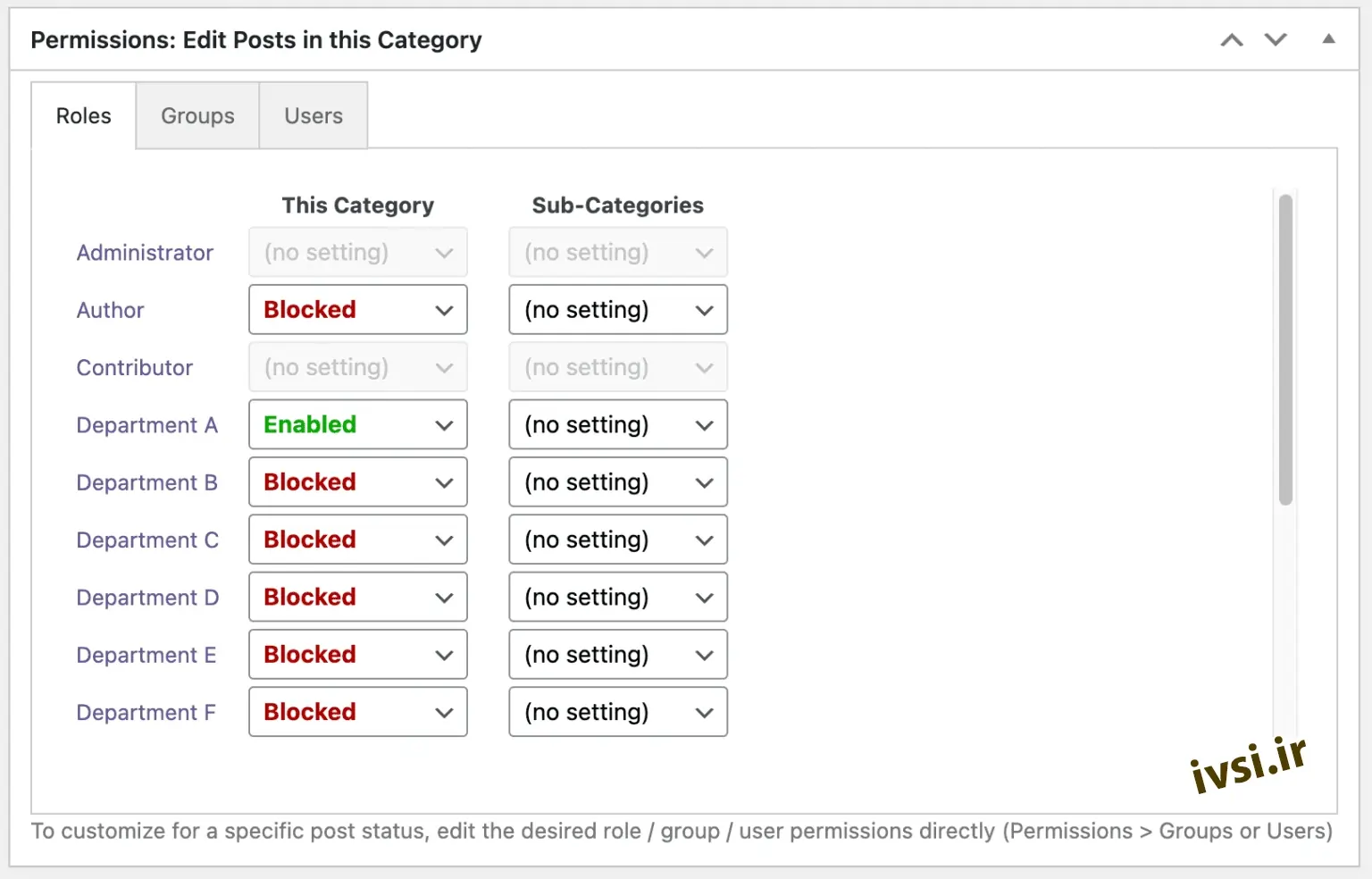
این فرآیند را با ایجاد دسته بندی برای کاربران بخش B و بخش C تکرار کنید. مطمئن شوید که مجوزهای صحیح را با استفاده از قسمت «استثناهای ویرایش پست» تنظیم کردهاید.
در این مرحله، من به شدت توصیه میکنم حسابهای کاربری را آزمایش کنید تا مطمئن شوید مجوزهای آنها دقیق است.
ابتدا بیایید یک پست آزمایشی ایجاد کنیم:

اکنون میخواهیم با استفاده از یکی از حسابهایی که میخواهیم آن را محدود کنیم، وارد شوید.
اگر از کاربران ساختگی استفاده می کنید، می توانید رمز عبور آنها را بازنشانی کنید. اگر در حال آزمایش با کاربران واقعی هستید، ویژگی User Testing بسیار مفید است.
در این مثال، کاربران بخش A فقط میتوانند پیوند منوی «پستها» و پستهایی را ببینند که دارای دسته «بخش A» هستند. آنها پست های هیچ بخش دیگری را نخواهند دید.
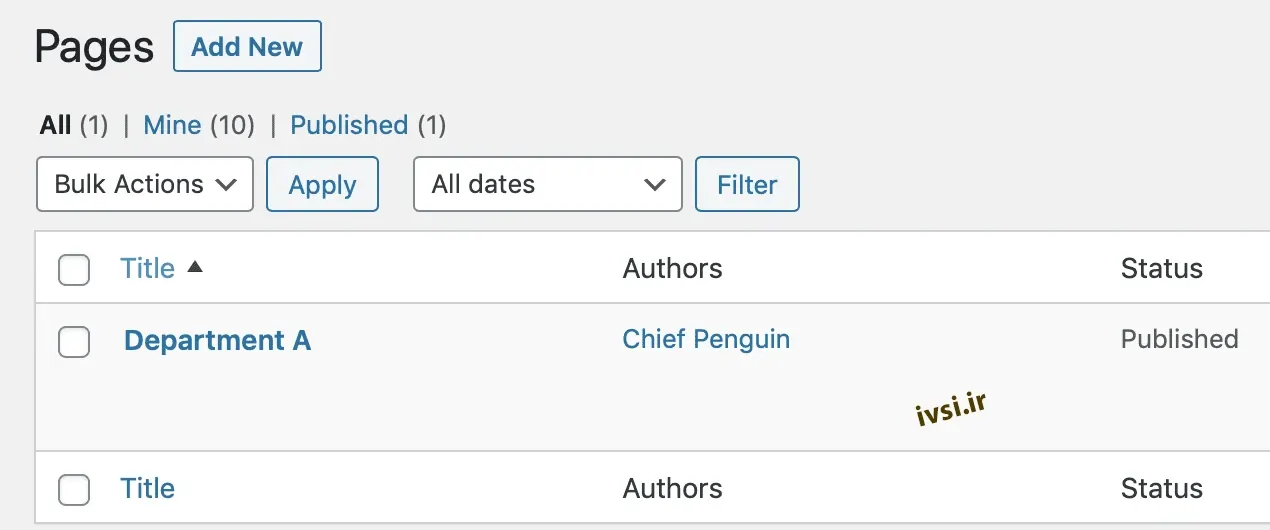
این آزمون را برای بخش های دیگر خود تکرار کنید. وقتی کارتان تمام شد، اکنون باید سایتی داشته باشید که کاربر در نقشهای مختلف فقط میتواند محتوا را در دستهای که انتخاب میکنید پست یا ویرایش کند.
در این آموزش ما فقط بر روی ویرایش تمرکز کردیم، اما شما همچنین می توانید مجوزهای دسته را برای خواندن، ایجاد پست و ایجاد ویرایش سفارشی کنید . PublishPress Permissions Pro یک افزونه بسیار قدرتمند و انعطاف پذیر است.
و بخوانید:
اگر این مقاله را دوست دارید، لطفا آن را با دوستان خود به اشتراک بگذارید.

![دانلود کتاب: فضای مجازی و سلامت روانی [راهکارهای بهبود روانشناختی در دنیای آنلاین]](https://ivsi.ir/wp-content/uploads/2023/05/virtual-space-and-mental-health-book-300x300.webp)



